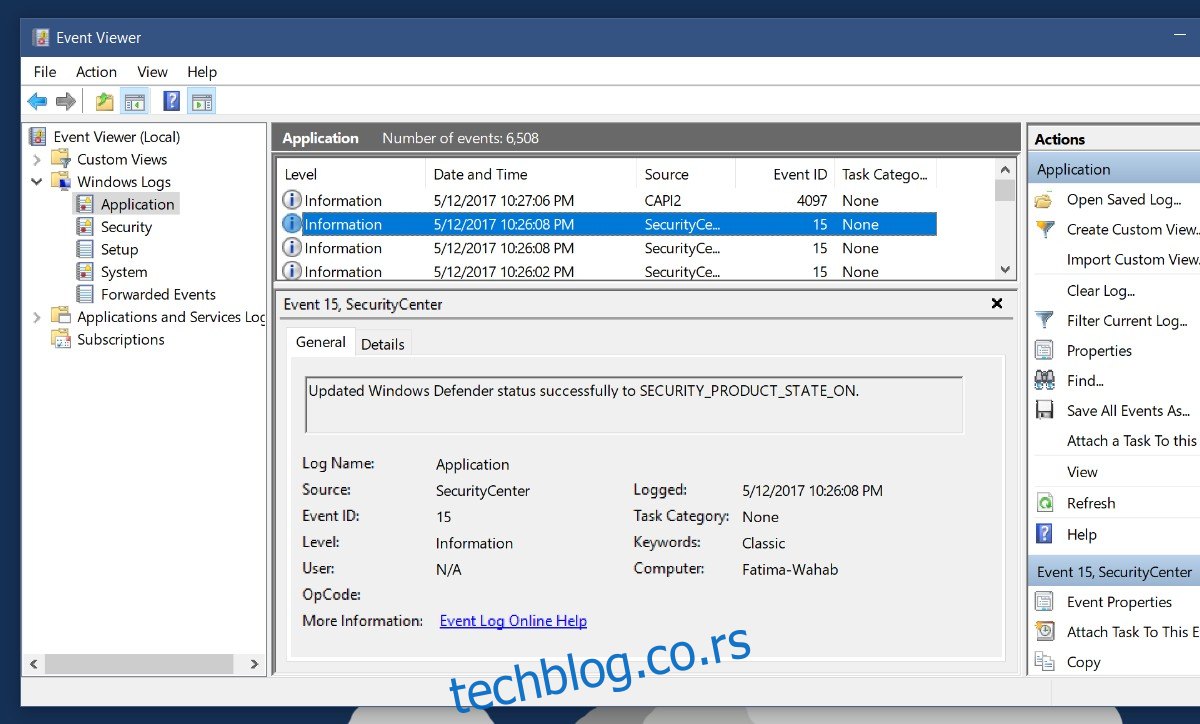Да ли се прозор командне линије отвара на вашем рачунару на делић секунде, а затим се аутоматски затвара? Ниси сам. Прозор командне линије се отвара и затвара тако брзо да ће вам вероватно требати неколико дана да схватите да ли је командна линија. Проблем је у томе што је то довољно да уплаши просечну особу, с обзиром на то колико су уобичајена кршења безбедности и преваре. Можда сте инсталирали апликацију која је дошла са шпијунским софтвером. Можда неко приступа вашој веб камери и редовно вас фотографише. Или је то можда ХП аудио драјвер. Шансе су, ако у прошлости нисте посетили ниједну изузетно сумњиву веб локацију, није ништа. Да бисте били сигурни, прво морате да схватите зашто се прозор командне линије отвара више пута. Ово ће потрајати мало да се схвати, али време је заиста једино компликовано.
Преглед садржаја
Искључите лажне позитивне резултате
Претпостављамо да је то прозор командне линије који се отвара и затвара. Можда је заправо нешто друго. Понекад, када имате отворених више апликација, једну на другој, оне ‘трепере’ и ван фокуса. Можда радите у свом претраживачу када прозор апликације у позадини изненада дође у фокус, а затим брзо нестане. Ако се ово дешава, биће пребрзо да видите који је то прозор. Међутим, ово је лажно позитивно, па га морамо искључити.
Да бисте то искључили, проверите које апликације користите када се то догоди. Према нашем искуству, ово се најчешће дешава са апликацијама које шаљу честа обавештења, нпр. апликацијама за размену порука. Промените величину прозора апликације за коју мислите да би могао бити кривац. Нека буде мањи или само ужи него што би иначе био. Када се следећи пут појави прозор апликације и нестане на екрану, у најмању руку ћете видети које је величине био прозор. Ако одговара прозору апликације промењене величине, открили сте свој проблем.
Искључите ажурирања апликација
Виндовс апликација се не ажурира аутоматски. То је увек ручни процес. Ако сте недавно ажурирали апликацију, могуће је да се није правилно инсталирала. Такође је могуће да нова верзија апликације покушава да покрене процес. Ако нисте недавно ажурирали апликацију или инсталирали нову, можете искључити ову могућност. Овде се ипак морате ослонити на сопствено памћење. Ако сте инсталирали нову апликацију, можда је то разлог. Ово не мора да значи да је апликација злонамерна. То може бити само грешка.
Евентс Виевер
Отворите прегледник догађаја када се појави прозор. Овде се евидентира све што се дешава на вашем систему. Проширите Виндовс дневник и прођите кроз евиденцију у апликацијама, безбедности, услугама, систему и прослеђеним догађајима. Погледајте догађај(е) који се поклапају са датумом и временом појављивања прозора. Погледајте детаље за овај догађај. Рећи ће вам која је апликација отворила прозор.
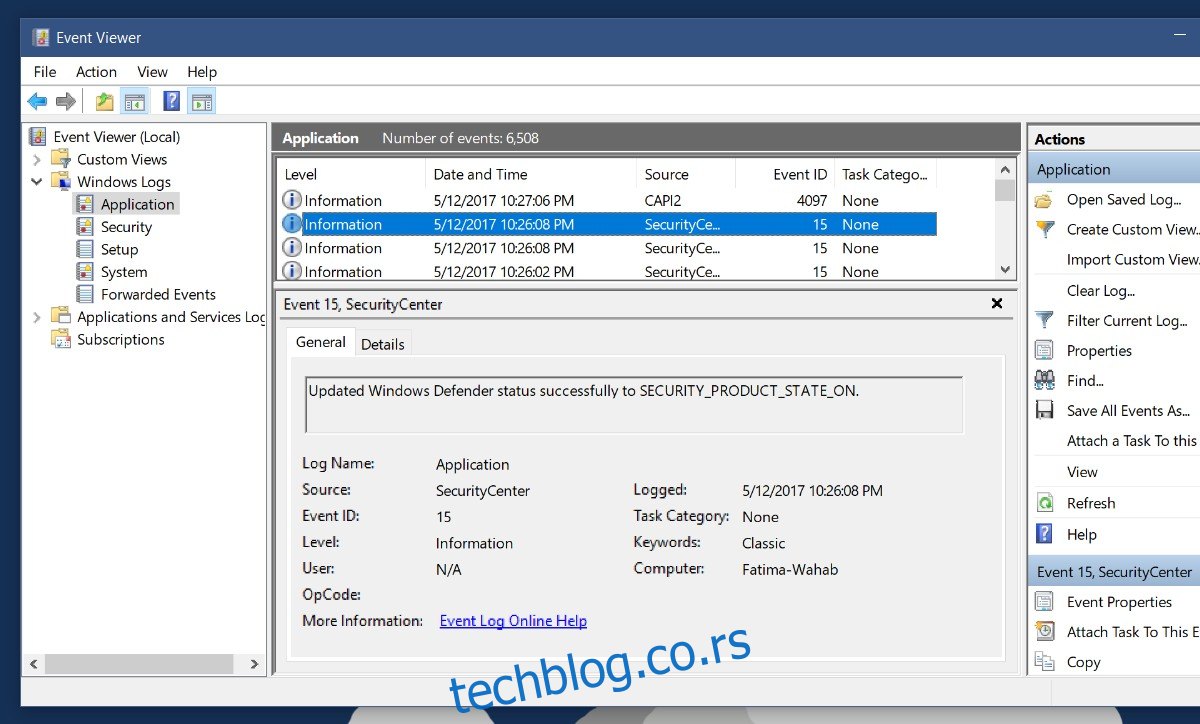
Ово ће идентификовати која апликација или процес представља проблем. На вама је да одлучите шта ћете радити са апликацијом. Не можемо вам рећи шта да радите јер то заиста зависи од апликације. Ако је узрок прозора системски процес. морате да проверите шта се дешава. Добро место за тражење је Планер задатака. Виндовс има процесе који морају да се покрећу периодично, или само с времена на време. Ако пречесто видите искачући прозор командне линије, то значи да нешто није у реду.
Проверите заказане задатке
Отворите апликацију Таск Сцхедулер. Најбоље је да га проверите одмах након што се појави прозор. Погледајте недавне задатке који су покренути. Вероватно ћете открити да се задатак стално не извршава.
Отворите Таск Сцхедулер и проширите библиотеку Таск Сцхедулер. Идите на Мицрософт>Виндовс. Изаберите прву фасциклу, а затим прођите кроз све њих да видите која има задатак који је покренут у тачно време када се прозор отворио. Дневник из Евент Виевер-а ће вам помоћи да сузите кроз који фолдер треба прегледати. Догађај који се поклопио са појављивањем прозора ће вам рећи која га је апликација креирала. Потражите фасциклу апликације за ту апликацију у Планеру задатака да бисте видели да ли има задатак који се понавља.
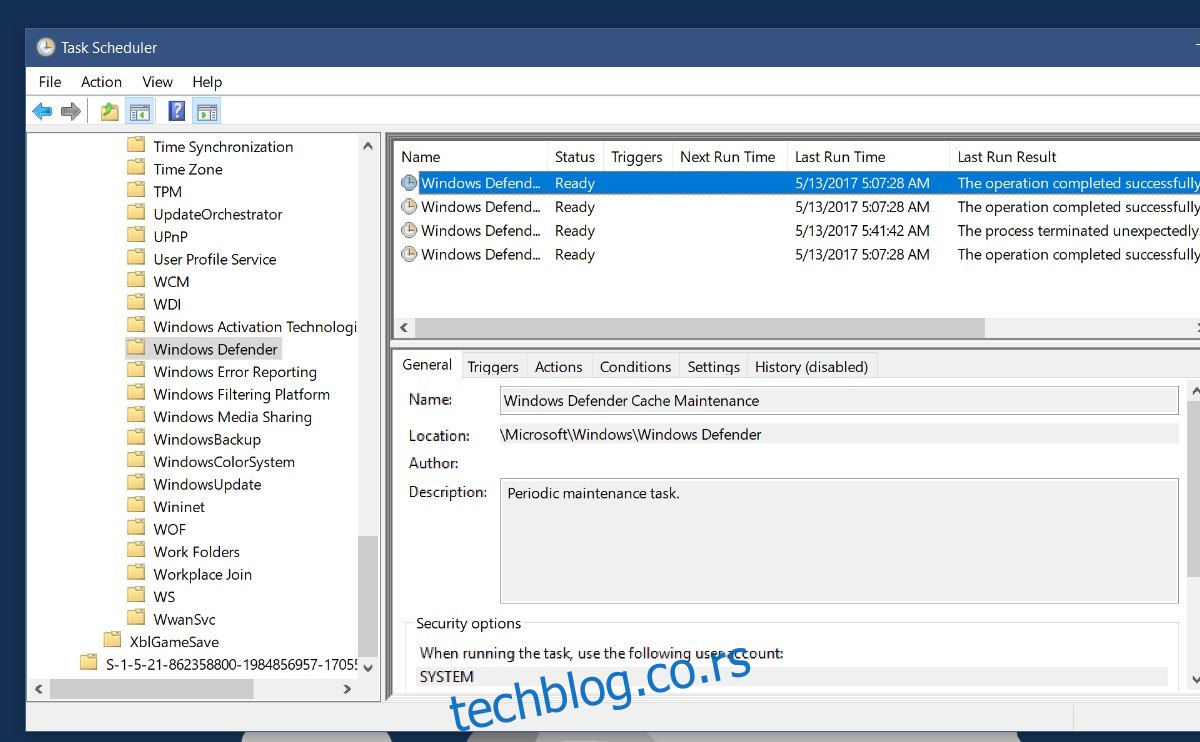
Проверите зашто ради и да ли ради успешно. Ако задатак не успе да се покрене, то може бити разлог зашто се прозор стално појављује изнова. Наравно, то би могао бити задатак периодичног одржавања који на крају дана није нешто о чему треба да бринете.